Es posible que conozcas las funciones avanzadas de personalización de la pantalla de bloqueo que Samsung ha traído con su nuevo software One UI 5.0 basado en Android 13. Pero esas funciones no son el límite de la personalización de la pantalla de bloqueo de Samsung, puedes hacer mucho más con ella, como ir agregando pegatinas. ¿Qué saber cómo? Veámoslo en este tutorial.
Samsung Good Lock no necesita presentación. Se compone de pequeñas aplicaciones o módulos, cada uno con su propio conjunto de capacidades para mejorar la funcionalidad de tu móvil. Uno de esos módulos Good Lock es LockStar, que te permite personalizar la pantalla de bloqueo de tu teléfono Galaxy como un profesional.
Con este módulo LockStar de Good Lock, también puedes agregar pegatinas a la pantalla de bloqueo de tu teléfono Samsung Galaxy. He aquí cómo:
Cómo agregar pegatinas en la pantalla de bloqueo de Samsung:
Para agregar pegatinas a la pantalla de bloqueo de tu teléfono Galaxy, primero debes descargar la aplicación Good Lock. En la sección «Maquillar», entra en el módulo «LockStar». Si lo estás utilizando por primera vez, deberás descargarlo.


A continuación, activa la pantalla de bloqueo y pulsa en la pantalla de bloqueo, mostrará a página y te permitirá personalizarla. Puedes agregar varios elementos desde aquí, y para agregar pegatinas, toca en un espacio vacio.
Ahora presiona la opción «Agregar etiqueta» y aparecerá una etiqueta en su pantalla. Puedes tocar varias veces en estas opciones para agregar más pegatinas. Ahora, para editar esa pegatina, tócala y luego pulsa en la opción de edición (cuatro cuadros pequeños).



Aquí, verás una variedad de pegatinas que puedes agregar a tu pantalla de bloqueo. También puedes aumentar o disminuir el tamaño de esas pegatina si te parece pequeña o muy grande. Además, puedes girarlas y seleccionar su nivel de transparencia.



Y con este sencillo tutorial puedes añadir stickers, pegatinas, calcomanías o etiquetas a tu Samsung Galaxy.







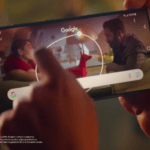
Deja una respuesta